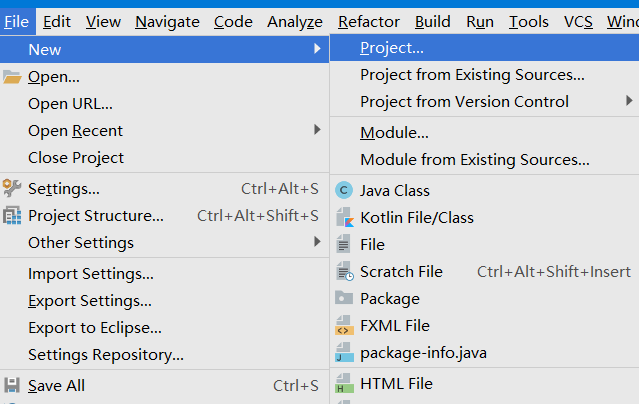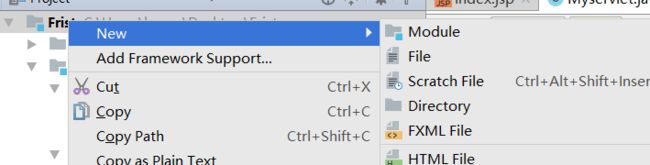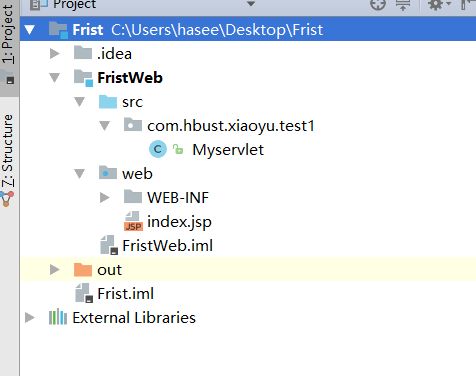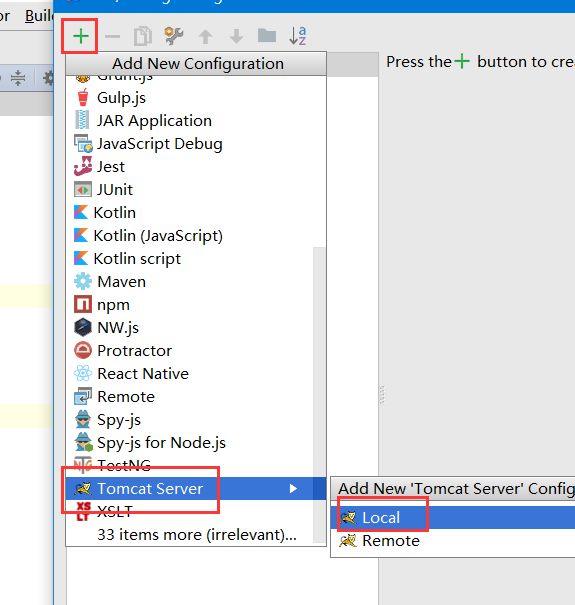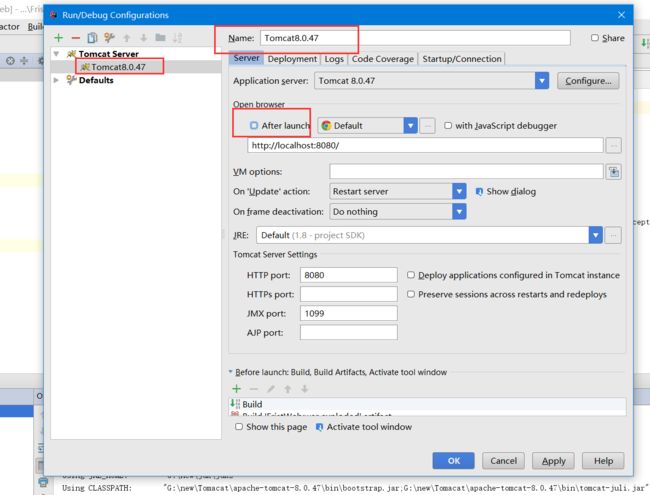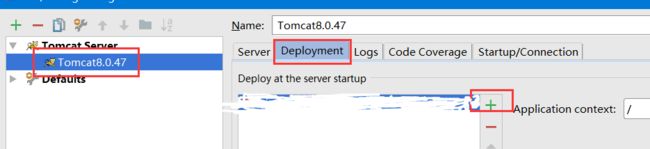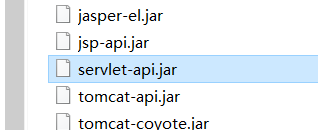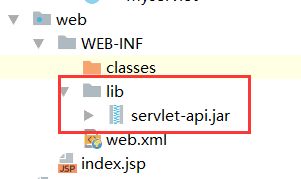第一次从eclipse转到idea,很多地方都要重新学习,不得不说一下,对于初学者而言,myeclipse更适合。但是idea的效率比eclipse高啊,而且很多公司都没用eclipse了,所有我也开始习惯idea,以便适应即将面临的工作。
①创建一个Project
File>New>Project,然后给项目随便取名ok
这里的Project就相当于eclipse的workspace
②创建一个module
右键刚刚创建的Project,New>Module
勾选WebApplication和下面红框里的,next,然后输入名字OK
这里的Module就相当于eclipse的project。在eclipse一个workspace可以创建多个project,而idea同样,一个project可以创建多个module。
我们的web项目就创建好了。
③添加classes和lib
在web/WEB-INF文件夹里eclipse会自动帮你添加classes文件夹和lib文件夹,但是idea不会,所以我们需要手动创建
classes文件夹:存放编译后输出的class文件
lib文件夹;存放第三方jar包,比如servlet用的jar包,连接数据库的驱动等等很多
④配置文件夹路径
添加这两个文件夹之后,修改文件夹路径,不然i知道你这里两个文件夹。
点击File>Project Structure(或者快捷键Ctrl+AIT+shift+s)
在如图页面点击modules>Paths>Use module...把output path和test output path改成你刚刚创建的那个classes文件路径,这样module就知道这个文件是存放编译后输出的class文件
然后选择当前窗口的Dependencies,点击+号选中你刚刚创建的lib文件夹,选择后会弹出一个框框,再选择Jar Directory>OK,最后OK
⑤配置Tomcat容器
run>Edit Configurations
点击绿色+>Tomcat service>Local,
然后取名name,Tomcat Home添加本地Tomcat路径就OK
在刚刚run>Edit Configurations这个页面点击你刚刚加入的Tomcat,name取名,取消勾选After launch,然后OK
⑥运行Tomcat
这个时候你就可以选择Tomcat>Edit Configurations,绑定你的项目
点击Tomcat>Deployment>绿色+号>Artifact,选择你的web项目,然后Apply,OK
然后随便在index.jsp里写个代码,绿色暂停号跑起来就OK
-----------------------------------------------------------------------
怎么导入jar包
比如你需要实现Servlet接口,所以需要在本地的tomcat的lib包里找到这个jar包
复制粘贴在你的lib文件夹里
这时候需要把jar包导入
点击File>Project Structure(或者快捷键Ctrl+AIT+shift+s)
点击Libraries>绿色+>java,选择你lib文件夹的jar包,OK,就导入了